Sellel lehel on loetletud Windows 10 täielikud kiirklahvid.
Sisu
- Windows 10 (üldine)
- Windowsi logo võti (Winkey)
- Käsurida
- Dialoogikast
- File Explorer
- Virtuaalsed lauaarvutid
- Tegumiriba
- Rakendused
- Juurdepääsetavus
- Microsofti pinnakeskus
- Telefonide jaoks mõeldud jätk
Windows 10 kiirklahvid
| Vajutage seda nuppu | Selleks |
|---|---|
| Ctrl + X | Lõika valitud üksus |
| Ctrl + C (või Ctrl + insert) | Kopeeri valitud üksus |
| Ctrl + V (või tõstuklahv + sisestusklahv) | Kleebi valitud üksus |
| Ctrl + Z | Tühistage toiming |
| Alt + Tab | Lülituge avatud rakenduste vahel |
| Alt + F4 | Sulgege aktiivne üksus või väljuge aktiivsest rakendusest |
| Windowsi logo klahv + L | Lukustage oma arvuti |
| Windowsi logo klahv + D | Töölaua kuvamine ja peitmine |
| F2 | Nimetage valitud üksus ümber |
| F3 | Otsige File Explorerist faili või kausta |
| F4 | Kuvage aadressiribade loend File File'is |
| F5 | Värskendage aktiivset akent |
| F6 | Sirvige akna või töölaua ekraanielemente |
| F10 | Aktiveerige aktiivses rakenduses menüüriba |
| Alt + F8 | Kuvage sisselogimiskuval oma parool |
| Alt + Esc | Sirvige esemeid avamise järjekorras |
| Alt + allajoonitud täht | Täitke selle tähe käsk |
| Alt + Enter | Kuvage valitud üksuse atribuudid |
| Alt + Tühikuklahv | Avage aktiivse akna otseteemenüü |
| Alt + nool vasakule | Mine tagasi |
| Alt + parem nool | Edasi minema |
| Alt + leht üles | Liigutage ühte ekraani üles |
| Alt + leht alla | Liikuge ühe ekraani võrra allapoole |
| Ctrl + F4 | Sulgege aktiivne dokument (rakenduste puhul, mis on täisekraanil ja võimaldavad teil korraga avada mitu dokumenti) |
| Ctrl + A | Valige kõik üksused dokumendis või aknas |
| Ctrl + D (või kustuta) | Kustutage valitud üksus ja teisaldage see prügikasti |
| Ctrl + R (või F5) | Värskendage aktiivset akent |
| Ctrl + Y | Tee toiming uuesti |
| Ctrl + parem nool | Liigutage kursor järgmise sõna algusesse |
| Ctrl + vasak nool | Liigutage kursor eelmise sõna algusesse |
| Ctrl + allanool | Liigutage kursor järgmise lõigu algusesse |
| Ctrl + nool üles | Liigutage kursor eelmise lõigu algusesse |
| Ctrl + Alt + Tab | Kõigi avatud rakenduste vahel vahetamiseks kasutage nooleklahve |
| Ctrl + Alt + Shift + nooleklahvid | Kui grupp või paan on menüü Start fookuses, liigutage seda määratud suunas |
| Ctrl + nooleklahv (üksusele liikumiseks) + Tühikuklahv | Valige mitu üksust aknas või töölaual |
| Ctrl + tõstuklahv nooleklahviga | Valige tekstiplokk |
| Ctrl + Esc | Avage Start |
| Ctrl + tõstuklahv + esc | Avage Task Manager |
| Ctrl + tõstuklahv | Kui mitu klaviatuuri paigutust on saadaval, lülitage klaviatuuri paigutus ümber |
| Ctrl + Tühikuklahv | Hiina sisestusmeetodi redaktori (IME) sisse või välja lülitamine |
| Shift + F10 | Kuvab valitud üksuse otseteemenüü |
| Nihutage mis tahes nooleklahviga | Valige aknas või töölaual mitu elementi või valige dokumendis tekst |
| Shift + Kustuta | Kustutage valitud üksus ilma seda prügikasti viimata |
| Parempoolne nool | Avage järgmine parempoolne menüü või avage alammenüü |
| Vasak nool | Avage järgmine vasakul asuv menüü või sulgege alammenüü |
| Esc | Peatage või jätke praegune ülesanne |
Windowsi logo klahv Klaviatuuri otseteed
| Vajutage seda nuppu | Selleks |
|---|---|
| Windowsi logo võti | Avage või sulgege Start |
| Windowsi logo klahv + A | Avatud tegevuskeskus |
| Windowsi logo klahv + B | Seadke fookus teavitusalal |
| Windowsi logo klahv + tõstuklahv + C | Avage kuulamisrežiimis Cortana |
| Windowsi logo klahv + D | Töölaua kuvamine ja peitmine |
| Windowsi logo klahv + Alt + D | Kuupäeva ja kellaaja kuvamine ja peitmine töölaual |
| Windowsi logo klahv + E | Avage File Explorer |
| Windowsi logo klahv + F | Avage tagasisidepunkt |
| Windowsi logo klahv + G | Avage mänguriba, kui mäng on avatud |
| Windowsi logo klahv + H | Avage võlu Jaga |
| Windowsi logo klahv + I | Avage Seaded |
| Windowsi logo klahv + J | Kui see on saadaval, määrake fookus Windowsi näpunäidetele. Kui ilmub Windowsi näpunäide, pöörake tähelepanu tipile. Klaviatuuri otseteede uuesti vajutamine, et tuua fookus ekraanil olevale elemendile, mille külge on kinnitatud Windowsi ots. |
| Windowsi logo klahv + K | Avage kiirtoiming Ühenda |
| Windowsi logo klahv + L | Lukustage oma arvuti või vahetage kontosid |
| Windowsi logo klahv + M | Minimeerige kõik aknad |
| Windowsi logo klahv + O | Lukusta seadme suund |
| Windowsi logo klahv + P | Valige esitluse kuvarežiim |
| Windowsi logo klahv + R | Avage dialoogiboks Run |
| Windowsi logo klahv + S | Ava otsing |
| Windowsi logo klahv + T | Kerige läbi tegumiriba rakenduste kaudu |
| Windowsi logo klahv + U | Avage hõlbustatud juurdepääsu keskus |
| Windowsi logo klahv + V | Saate liikuda läbi teatiste |
| Windowsi logo klahv + tõstuklahv + V | Tsüklite kaudu teateid vastupidises järjekorras |
| Windowsi logo klahv + X | Avage menüü Quick Link |
| Windowsi logo klahv + Z | Kuvage täisekraanrežiimis rakenduses saadaolevad käsud |
| Windowsi logo klahv + koma (, ) | Ajutiselt piiluge töölauda |
| Windowsi logo klahv + paus | Kuvage dialoogiboks Süsteemi atribuudid |
| Windowsi logo klahv + Ctrl + F | Otsige arvuteid (kui olete võrgus) |
| Windowsi logo klahv + tõstuklahv + M | Taastage töölaual minimeeritud aknad |
| Windowsi logo võti + number | Avage töölaud ja käivitage tegumiribale kinnitatud rakendus numbriga näidatud kohta. Kui rakendus juba töötab, lülitage sellele rakendusele üle. |
| Windowsi logo klahv + tõstuklahv + number | Avage töölaud ja käivitage uus, tegumiribale kinnitatud rakenduse eksemplar numbriga näidatud kohta |
| Windowsi logo klahv + Ctrl + number | Avage töölaud ja lülitage rakenduse viimasele aktiivsele aknale, mis on kinnitatud tegumiribale numbriga näidatud asukohas |
| Windowsi logo klahv + Alt + number | Avage töölaud ja avage tegumiribale kinnitatud rakenduse hüppeloend numbriga näidatud asukohas |
| Windowsi logo klahv + Ctrl + tõstuklahv + number | Avage töölaud ja avage uus rakenduse eksemplar, mis asub administraatorina tegumiriba antud asukohas |
| Windowsi logo klahv + sakk | Avage ülesannete vaade |
| Windowsi logo klahv + nool üles | Akna maksimeerimine |
| Windowsi logo klahv + nool alla | Eemaldage ekraanilt praegune rakendus või minimeerige töölaua aken |
| Windowsi logo klahv + vasak nool | Maksimeerige rakenduse või töölaua aken ekraani vasakusse serva |
| Windowsi logo klahv + parem nool | Maksimeerige rakenduse või töölaua aken ekraani paremasse serva |
| Windowsi logo klahv + Avaleht | Minimeeri kõik, välja arvatud aktiivne töölauaaken (taastab kõik aknad teisel sammul) |
| Windowsi logo klahv + tõstuklahv + nool üles | Venitage töölaua aken ekraani üla- ja alaossa |
| Windowsi logo klahv + tõstuklahv + nool alla | Taastage / minimeerige aktiivsed töölauaaknad vertikaalselt, säilitades laiuse |
| Windowsi logo klahv + tõstuklahv + vasak nool või parem nool | Rakenduse või töölaua akna teisaldamine ühest monitorist teise |
| Windowsi logo klahv + tühikuklahv | Sisestuskeele ja klaviatuuri paigutuse vahetamine |
| Windowsi logo klahv + Ctrl + Tühikuklahv | Valige varem valitud sisend |
| Windowsi logo klahv + Enter | Avage jutustaja |
| Windowsi logo klahv + kaldkriips edasi (/) | Alustage IME teisendamist |
| Windowsi logo klahv + pluss (+) või miinus (-) | Suurendage või suurendage luubi abil |
| Windowsi logo klahv + Esc | Välju luubist |
Käsureal kiirklahvid
| Vajutage seda nuppu | Selleks |
|---|---|
| Ctrl + C (või Ctrl + insert) | Kopeeri valitud tekst |
| Ctrl + V (või tõstuklahv + sisestusklahv) | Kleebi valitud tekst |
| Ctrl + M | Minge režiimi Mark |
| Alt + valikuklahv | Alustage valikut blokeerimisrežiimis |
| Nooleklahve | Liigutage kursorit määratud suunas |
| Leht üles | Liigutage kursorit ühe lehekülje võrra ülespoole |
| Leht alla | Liigutage kursorit ühe lehe võrra allapoole |
| Ctrl + Avaleht (märkimisrežiim) | Liigutage kursor puhvri algusesse |
| Ctrl + End (märkimisrežiim) | Liigutage kursor puhvri lõppu |
| Ctrl + nool üles | Liigutage väljundiajaloos ühe rea võrra üles |
| Ctrl + allanool | Liigutage väljundiajaloos ühe rea võrra allapoole |
| Ctrl + Avaleht (ajaloo navigeerimine) | Kui käsurida on tühi, liigutage vaateava puhvri ülaossa. Muul juhul kustutage kõik käsurida kursorist vasakul olevad märgid. |
| Ctrl + End (ajaloo navigeerimine) | Kui käsurida on tühi, liigutage vaateaken käsuridale. Muul viisil kustutage kõik käsurida kursorist paremal olevad märgid. |
Dialoogiboksis kiirklahvid
| Vajutage seda nuppu | Selleks |
|---|---|
| F4 | Kuvage aktiivses loendis olevad üksused |
| Ctrl + tab | Liikuge vahekaartide abil edasi |
| Ctrl + tõstuklahv + sakk | Liikuge vahelehtede kaudu tagasi |
| Ctrl + number (arv 1–9) | Liikuge n-ndale vahelehele |
| Vahekaart | Liikuge valikute kaudu edasi |
| Shift + Tab | Valikute kaudu tagasi liikumine |
| Alt + allajoonitud täht | Tehke käsk (või valige suvand), mida selle tähega kasutatakse |
| Tühikuklahv | Valige või tühjendage märkeruut, kui aktiivne suvand on märkeruut |
| Tagasilükkeklahv | Kui kaust on valitud dialoogiboksis Salvesta kui või Ava, avage kaust ühe taseme võrra ülespoole |
| Nooleklahve | Valige nupp, kui aktiivne suvand on valikunuppude rühm |
File Exploreri kiirklahvid
| Vajutage seda nuppu | Selleks |
|---|---|
| Alt + D | Valige aadressiriba |
| Ctrl + E | Valige otsingukast |
| Ctrl + F | Valige otsingukast |
| Ctrl + N | Avage uus aken |
| Ctrl + W | Sulgege aktiivne aken |
| Ctrl + hiire kerimisratas | Muutke faili- ja kaustaikoonide suurust ja välimust |
| Ctrl + tõstuklahv + E | Kuvage kõik kaustad valitud kausta kohal |
| Ctrl + tõstuklahv + N | Looge uus kaust |
| Nummelukk + tärn (*) | Kuvage kõik valitud kausta alamkaustad |
| Nummelukk + pluss (+) | Kuvage valitud kausta sisu |
| Nummelukk + miinus (-) | Ahendage valitud kaust |
| Alt + P | Kuvage eelvaate paneel |
| Alt + Enter | Avage valitud üksuse dialoogiboks Atribuudid |
| Alt + parem nool | Järgmise kausta kuvamine |
| Alt + nool üles | Vaadake kausta, milles see kaust oli |
| Alt + nool vasakule | Eelmise kausta kuvamine |
| Tagasilükkeklahv | Eelmise kausta kuvamine |
| Parempoolne nool | Kuvage praegune valik (kui see on ahendatud) või valige esimene alamkaust |
| Vasak nool | Ahendage praegune valik (kui see on laiendatud) või valige kaust, milles see kaust oli |
| Lõpp | Kuvage aktiivse akna alaosa |
| Kodu | Kuvage aktiivse akna ülaosa |
| F11 | Maksimeeri või minimeeri aktiivne aken |
Virtuaalsete töölaudade klaviatuuri otseteed
| Vajutage seda nuppu | Selleks |
|---|---|
| Windowsi logo klahv + sakk | Avage ülesannete vaade |
| Windowsi logo klahv + Ctrl + D | Lisage virtuaalne töölaud |
| Windowsi logo klahv + Ctrl + parem nool | Paremal loodud virtuaalsete töölaudade vahel vahetamine |
| Windowsi logo klahv + Ctrl + vasak nool | Vasakul loodud virtuaalsete töölaudade vahel vahetamine |
| Windowsi logo klahv + Ctrl + F4 | Sulgege kasutatav virtuaalne töölaud |
Tegumiriba kiirklahvid
| Vajutage seda nuppu | Selleks |
|---|---|
| Shift + klõpsake tegumiriba nuppu | Rakenduse avamine või mõne muu rakenduse eksemplari kiire avamine |
| Ctrl + Shift + klõpsake tegumiriba nuppu | Avage rakendus administraatorina |
| Shift + paremklõpsake tegumiriba nuppu | Kuvage rakenduse aknamenüü |
| Shift + paremklõpsake grupeeritud tegumiriba nuppu | Kuvage rühma aknamenüü |
| Ctrl + klõpsake grupeeritud tegumiriba nuppu | Sõitke läbi rühma akende |
Seadistused Kiirklahvid
| Vajutage seda nuppu | Selleks |
|---|---|
| Windowsi logo klahv + I | Avage seaded |
| Tagasilükkeklahv | Minge tagasi seadete avalehele |
| Sisestage otsingukastiga mis tahes leht | Otsinguseaded |
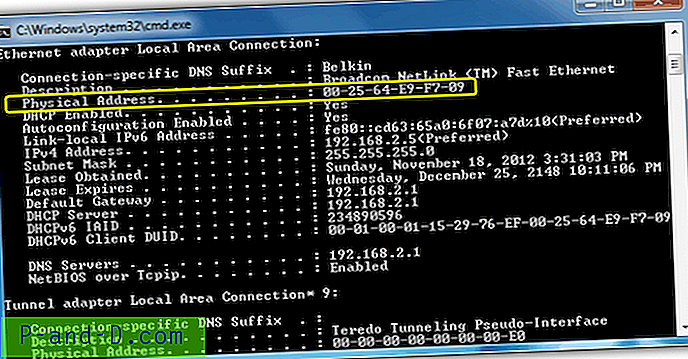


![[Trikk] Kasutage 4G SIMi 3G nutitelefonides](http://p-and-d.com/img/tech-tips/889/use-4g-sim-3g-smartphones.png)

